Si të shkruani shënime në OneNote 2013 në Android

Mësoni si të shkruani shënime në OneNote 2013 në Android me krijimin, hapjen dhe regjistrimin e shënimeve. Aplikoni strategji efektive për menaxhimin e shënimeve tuaja.
Outlook 2013 ruan informacione të plota kontakti për njerëzit me të cilët dëshironi të mbani kontakt. Ju mund të ruani jo vetëm adresat postare, por edhe numrat e telefonit, adresat e postës elektronike, numrat e faqeve dhe informacione personale si ditëlindjet, emrat e bashkëshortëve, departamentet dhe profesionet.
Zona Njerëzit e Outlook ruan një kontakt (i quajtur gjithashtu një rekord ) për çdo person ose biznes që dëshironi të ruani për përdorim të mëvonshëm. Në versionet e mëparshme të Outlook, kjo zonë quhej Kontaktet.
Mund të mos keni ende kontakte në zonën Personat e Outlook. Sidoqoftë, mos u shqetësoni për këtë, sepse është e lehtë të shtosh një të tillë. Në ushtrimin e mëposhtëm, ju krijoni një kontakt në Outlook.
Në Outlook, klikoni ikonën Njerëzit në këndin e poshtëm të majtë të dritares së aplikacionit.
Shfaqet paneli i Kontakteve. Ju mund ose nuk mund të keni ndonjë kontakt në të.
Zgjidhni Shtëpi → Kontakt i ri.
Hapet dritarja pa titull - Kontakt.
Futni informacionin e treguar në figurë.
Karta në këndin e sipërm djathtas të dritares së kontaktit tregon një pamje paraprake se si do të duket karta në listën e kontakteve.
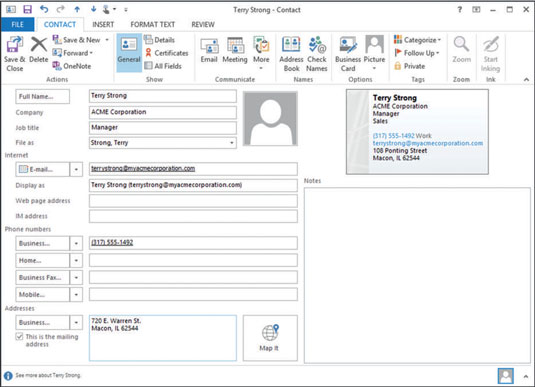
Zgjidhni Kontakt → Detaje.
Shfaqen fusha shtesë.
Në varësi të gjerësisë së dritares, mund t'ju duhet të klikoni një buton Shfaq për të hapur grupin e shembur për të gjetur butonin Detajet.
Futni informacionin shtesë të treguar në figurë.
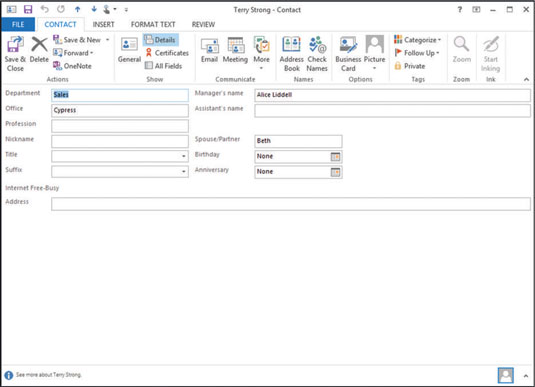
Klikoni butonin Ruaj & Mbyll në Shirit.
Kontakti mbyllet dhe një kartë për të shfaqet në listën e Kontakteve, siç tregohet në këtë figurë. Nëse keni futur tashmë kontakte të tjera, ato shfaqen gjithashtu atje.
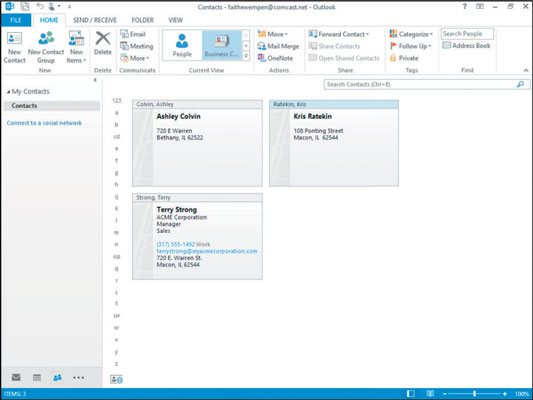
Mësoni si të shkruani shënime në OneNote 2013 në Android me krijimin, hapjen dhe regjistrimin e shënimeve. Aplikoni strategji efektive për menaxhimin e shënimeve tuaja.
Mësoni si të formatoni numrat në një varg teksti në Excel për të përfshirë informacione të sakta dhe tërheqëse për raportet tuaja.
Në Excel 2010, fshini të dhënat apo formatin e qelizave lehtësisht me disa metoda të thjeshta. Mësoni si të menaxhoni përmbajtjen e qelizave me opsione të ndryshme.
Zhvilloni aftësitë tuaja në formatimin e elementeve të grafikut në Excel 2007 përmes metodave të thjeshta dhe efikase.
Mësoni se si të rreshtoni dhe justifikoni tekstin në Word 2010 me opsione të ndryshme rreshtimi dhe justifikimi për të përmirësuar formatimin e dokumenteve tuaja.
Mësoni si të krijoni makro në Excel 2019 për të automatizuar komandat dhe thjeshtuar detyrat tuaja.
Mënyra vizuale dhe e shpejtë për të vendosur një ndalesë skedash në Word 2016 është përdorimi i vizores. Zbulo disa këshilla dhe truke për përdorimin e skedave në këtë program.
Mësoni si të formula boshtet X dhe Y në Excel 2007, duke përfshirë mundësitë e ndryshimit të formatimeve për grafikët e ndryshëm.
Eksploroni se si Excel mund t
Mësoni se si të përdorni veçorinë Find and Replace të Excel 2007 për të gjetur dhe zëvendësuar të dhëna në mënyrë efikase. Kjo udhëzues është e përshtatshme për të gjithë përdoruesit që dëshirojnë të rrisin produktivitetin e tyre.







